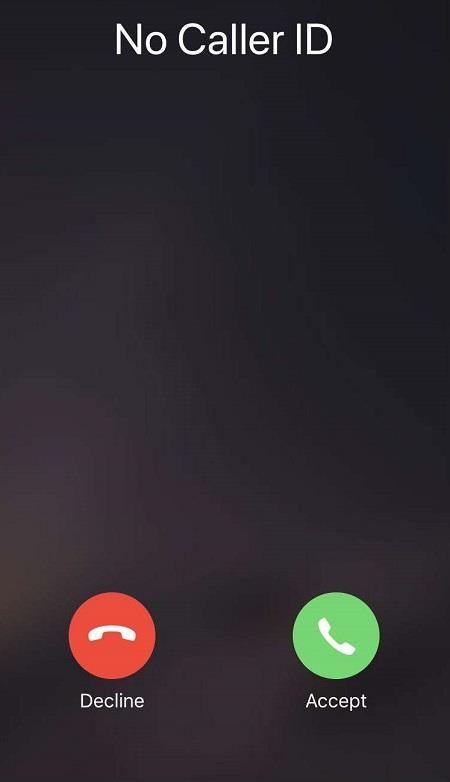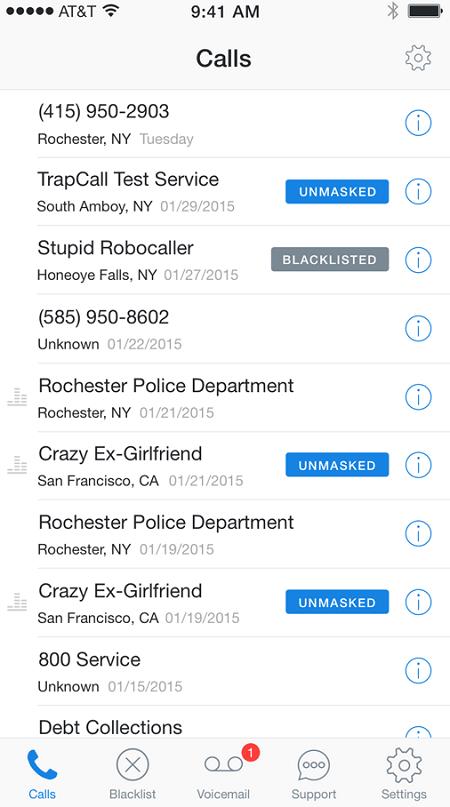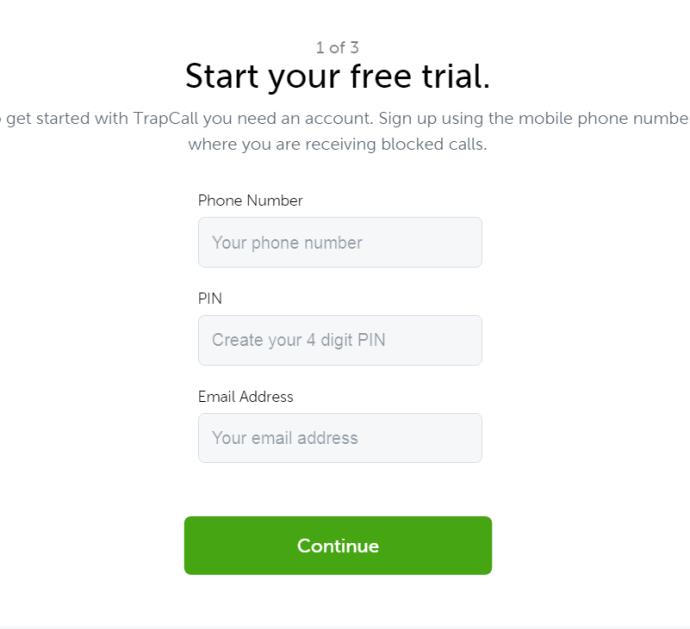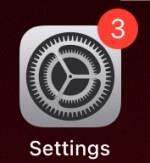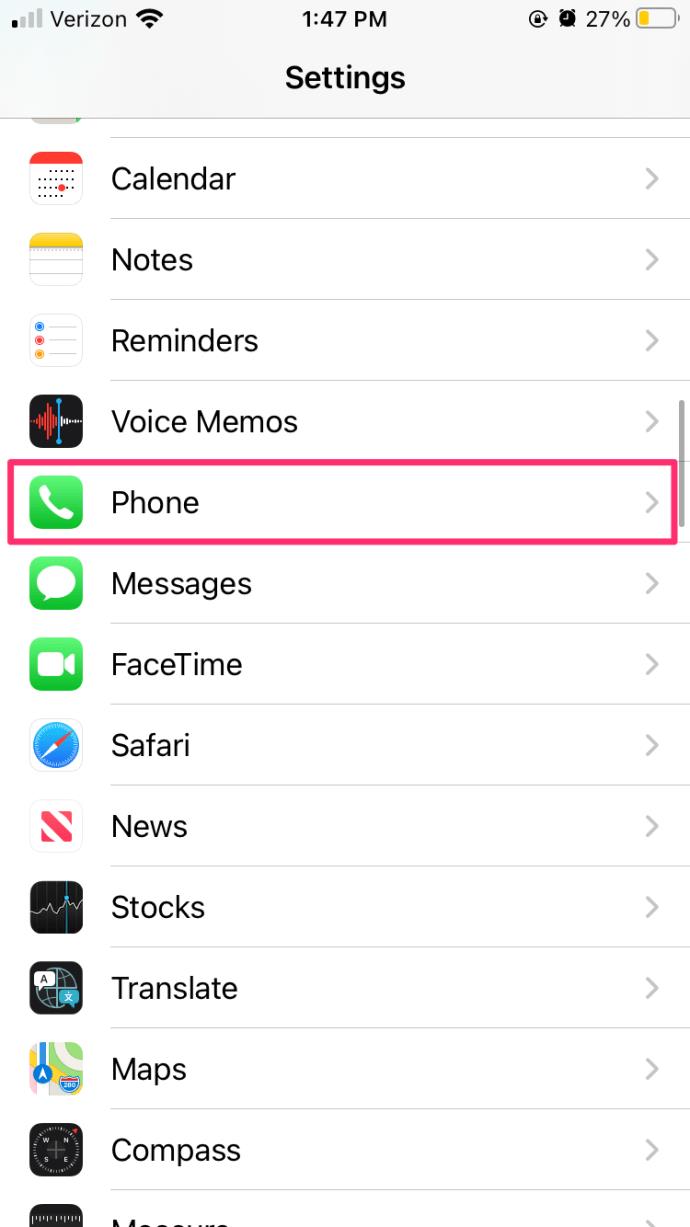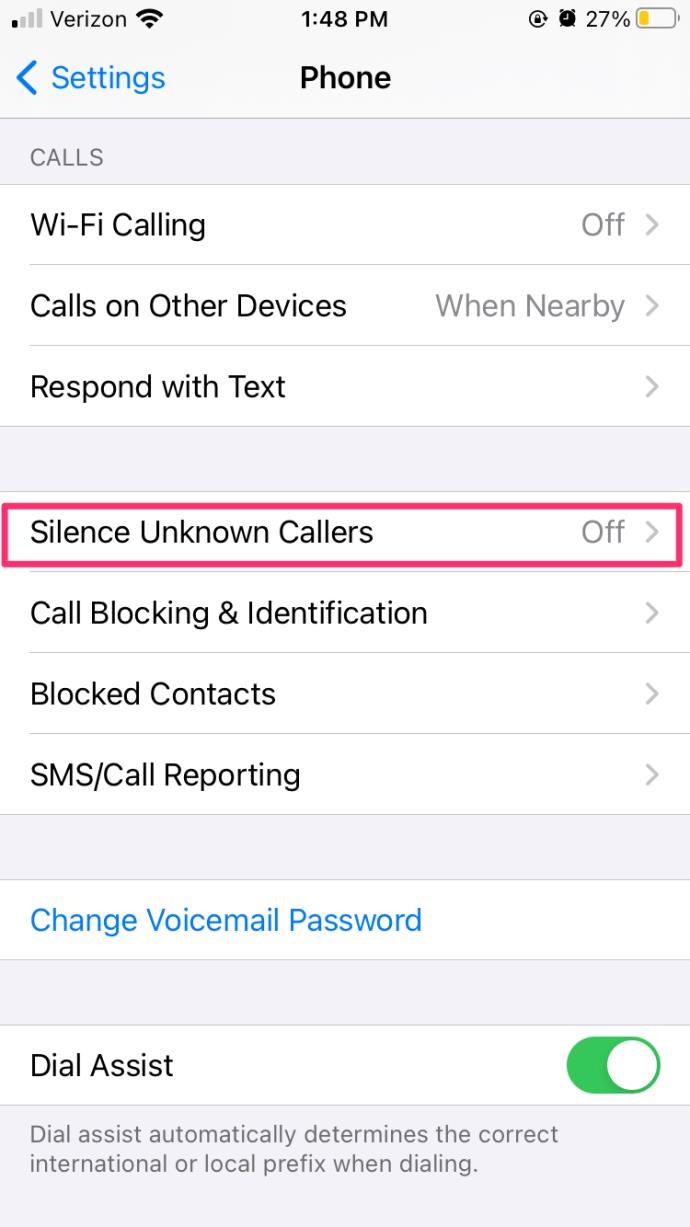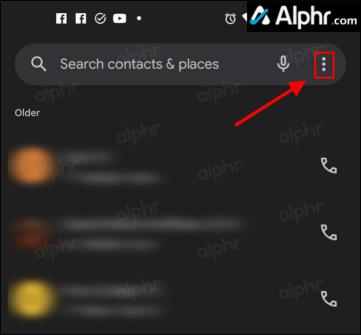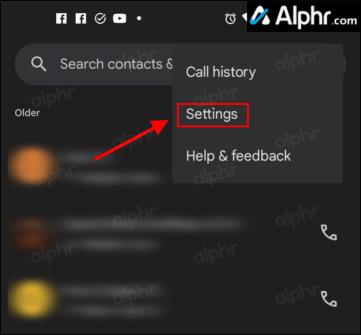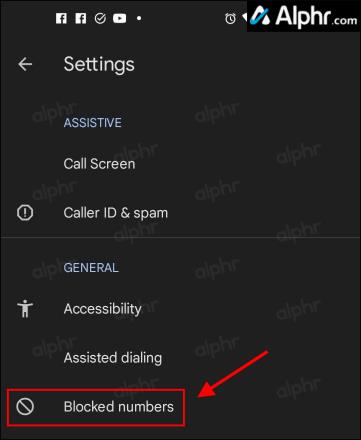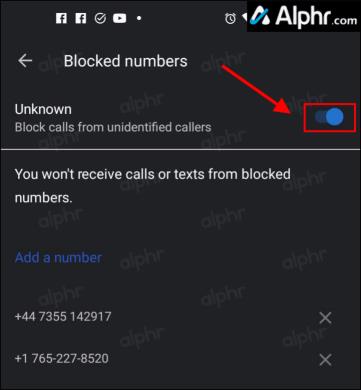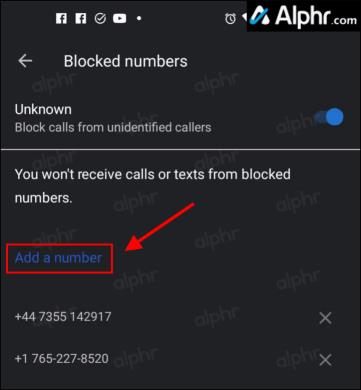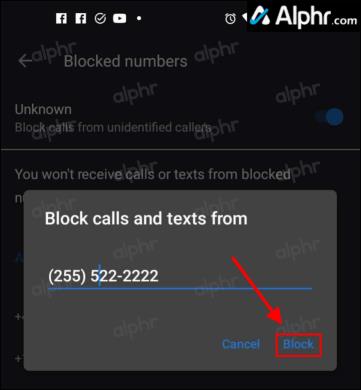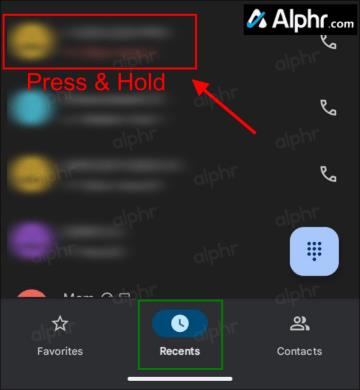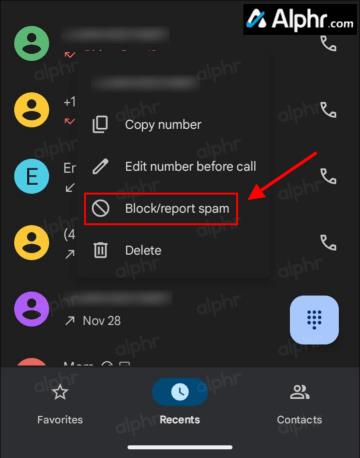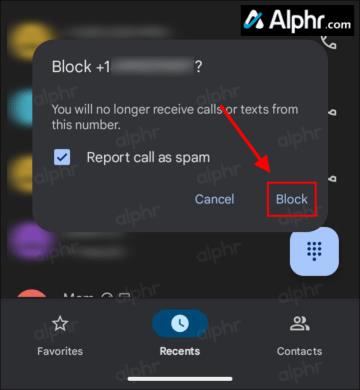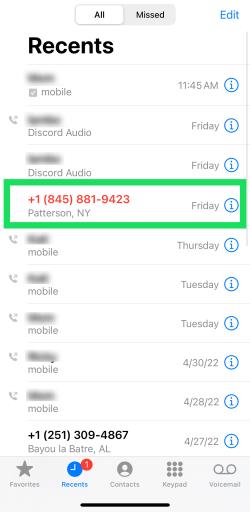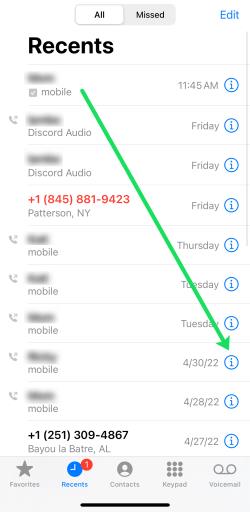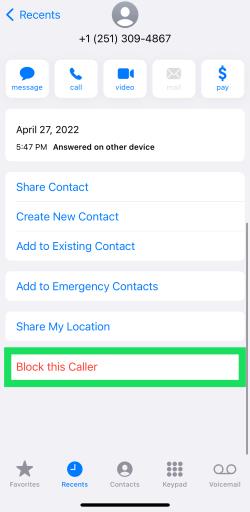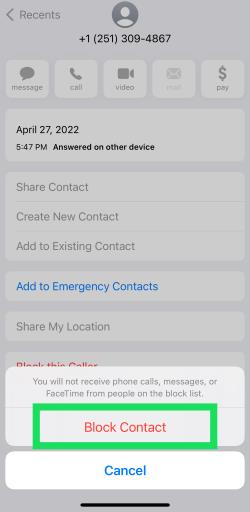Σύνδεσμοι συσκευών
Εάν λαμβάνετε συχνά ανεπιθύμητες κλήσεις από άγνωστους αριθμούς, μάλλον είστε απογοητευμένοι και αναζητάτε τρόπους να τις σταματήσετε.

Δυστυχώς, επειδή δεν ξέρετε ποιος είναι αυτός ο αριθμός, δεν μπορείτε να τον αποκλείσετε. Ποιες είναι λοιπόν οι επιλογές σας;
Αυτό το άρθρο σάς δείχνει όλα όσα πρέπει να γνωρίζετε για να προσδιορίσετε ποιος είναι αυτός ο άγνωστος καλών.
Πώς αποκρύπτουν οι καλούντες τον αριθμό τηλεφώνου τους;
Πρώτον, πώς αυτοί οι άνθρωποι κρύβουν τους αριθμούς τηλεφώνου τους όταν σας καλούν;
Οποιοσδήποτε μπορεί να αποκρύψει τον αριθμό του λόγω της λειτουργίας Χωρίς αναγνώριση κλήσης. Όταν πραγματοποιείτε μια κλήση, εμφανίζεστε ως Άγνωστος Καλούντος. Το μόνο που χρειάζεται είναι να εισάγετε μερικά ψηφία.
Εισαγάγετε *67 πριν από τον αριθμό που θέλετε να καλέσετε. Αυτή η ενέργεια θα αποκλείσει αυτόματα το αναγνωριστικό καλούντος. Ο αριθμός που καλείτε θα μοιάζει με αυτό: *67-555-555-0000.
Η δυνατότητα "Χωρίς αναγνώριση κλήσης" χρησιμοποιείται συνήθως για την αποτροπή παρακολούθησης. Ωστόσο, κάποιοι το χρησιμοποιούν κατάχρηση για παρενόχληση και άλλες παράνομες δραστηριότητες. Γι' αυτό πρέπει να μάθετε να αποκαλύπτετε τον αριθμό του καλούντος.
Η παρακάτω ενότητα σάς δείχνει πώς να αποκαλύψετε έναν άγνωστο καλούντα.
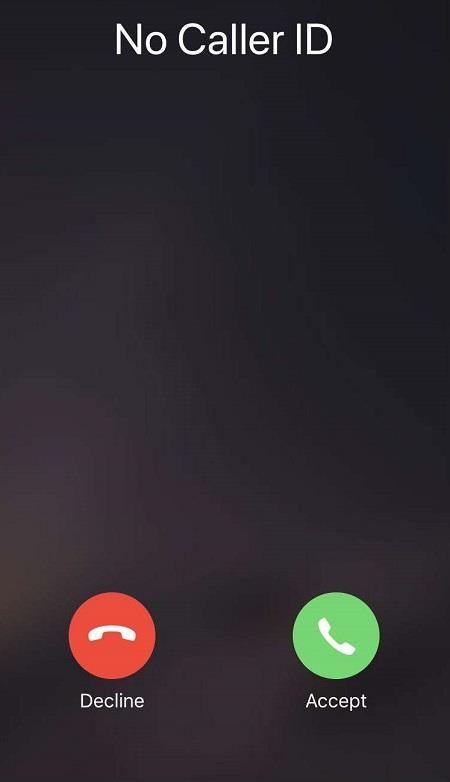
Πώς να μάθετε ποιος είναι ένας άγνωστος καλών
Το να μάθετε ποιος είναι ένας άγνωστος καλών μπορεί να σας επιτρέψει να τον αποκλείσετε και να σταματήσετε να λαμβάνετε τις ανεπιθύμητες κλήσεις του. Ακολουθούν ορισμένες διαφορετικές μέθοδοι που μπορείτε να χρησιμοποιήσετε για να αναγνωρίσετε έναν άγνωστο καλούντα.
1. Καλέστε την εταιρεία τηλεφώνου σας
Δεδομένου ότι οι εταιρείες σταθερής τηλεφωνίας έχουν αρχεία με τις προηγούμενες κλήσεις σας, συνήθως παρέχουν στους πελάτες τους μια υπηρεσία αναγνώρισης ανώνυμης κλήσης. Ανάλογα με τον πάροχο σας, μπορείτε να ενεργοποιήσετε την υπηρεσία *57. Αυτός ο κωδικός αστεριού αποκαλύπτει τον άγνωστο αριθμό τηλεφώνου και πιθανώς άλλες μικρές λεπτομέρειες.
Δυστυχώς, δεν υποστηρίζουν όλες οι εταιρείες κινητής τηλεφωνίας αυτή τη λειτουργία και αυτές που συχνά χρεώνουν μια χρέωση κάθε φορά που τη χρησιμοποιείτε. Εάν οι παρακάτω μέθοδοι δεν λειτουργούν για εσάς, επικοινωνήστε με την εταιρεία κινητής τηλεφωνίας σας για να δείτε εάν το *57 είναι μια επιλογή, αλλά πρέπει να καλέσετε τον κωδικό αστεριού αμέσως μετά την ανώνυμη κλήση.
2. Χρησιμοποιήστε το TrapCall
Το TrapCall είναι μια από τις πιο αξιόπιστες υπηρεσίες για την αποκάλυψη και τον αποκλεισμό άγνωστων αριθμών.
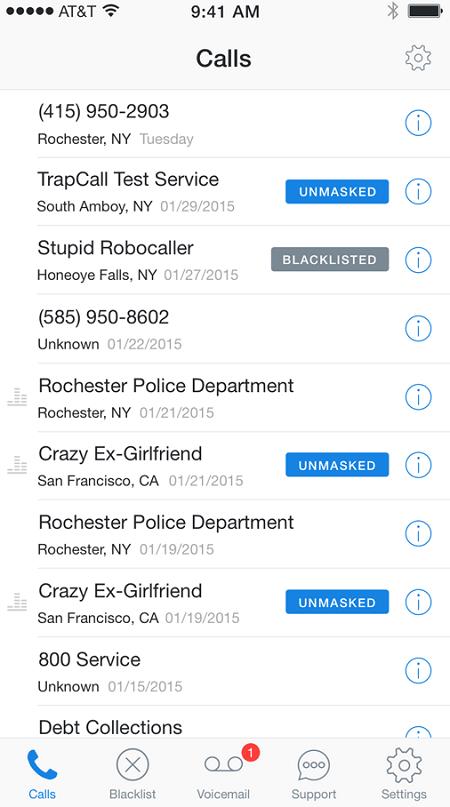
Η εφαρμογή TrapCall επιτρέπει στους χρήστες της να:
- Ξεσκεπάστε οποιονδήποτε αριθμό τηλεφώνου.
- Ξεμπροστιάστε το όνομα, τη διεύθυνση και τη φωτογραφία ενός καλούντος με ενεργοποιημένη τη λειτουργία No Caller ID.
- Βάλτε αυτούς τους αριθμούς σε μια μαύρη λίστα, ώστε όταν θα ξανακαλέσουν, θα ακούσουν ένα μήνυμα που θα τους λέει ότι ο αριθμός σας έχει αποσυνδεθεί ή δεν είναι σε υπηρεσία.
- Χρησιμοποιήστε αυτόματο αποκλεισμό κλήσεων ανεπιθύμητης αλληλογραφίας.
- Χρησιμοποιήστε την εγγραφή εισερχόμενων κλήσεων.
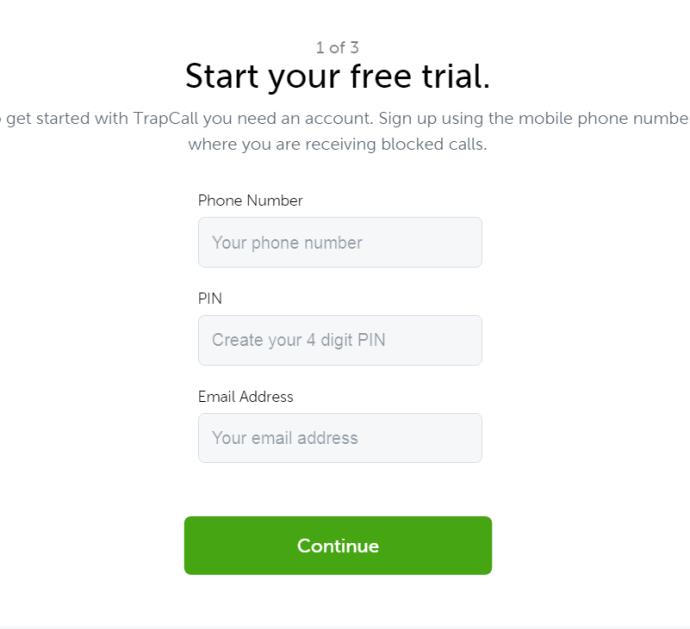
Το μόνο που χρειάζεται να κάνετε είναι να εγγραφείτε στο TrapCall κάνοντας εγγραφή στον επίσημο ιστότοπο. Μετά από αυτό, ενεργοποιείτε την υπηρεσία στο κινητό σας τηλέφωνο. Η διαδικασία συνήθως διαρκεί περίπου 5 λεπτά και είναι αρκετά απλή.
Μετά τη ρύθμιση του TrapCall, πρέπει να επιλέξετε απόρριψη όταν λαμβάνετε κλήση No Caller ID. Μετά από αυτό, το TrapCall ανακατευθύνει τον αριθμό στο σύστημά του, αποκαλύπτει τον καλούντα και σας στέλνει μια ειδοποίηση με τον ακριβή αριθμό και πρόσθετες πληροφορίες.
Το TrapCall λειτουργεί τόσο σε συσκευές smartphone Android όσο και σε iPhone. Δυστυχώς, αυτή η υπηρεσία δεν είναι διαθέσιμη πουθενά εκτός των ΗΠΑ.
Σημείωση: Πρέπει να απενεργοποιήσετε ή να εκχωρήσετε εκ νέου τη σύνδεσή σας στο εικονικό ιδιωτικό δίκτυο (VPN), εάν χρησιμοποιείτε, σε τοποθεσία των ΗΠΑ για να χρησιμοποιήσετε τον ιστότοπο και να ενεργοποιήσετε την εφαρμογή.
Το TrapCall προσφέρει μια δωρεάν δοκιμαστική επιλογή.
Αποκλεισμός ανεπιθύμητων, άγνωστων καλούντων
Ευτυχώς, οι κατασκευαστές κινητών τηλεφώνων έχουν απλοποιήσει τον αποκλεισμό άγνωστων καλούντων χρησιμοποιώντας ενσωματωμένες επιλογές. Ωστόσο, να θυμάστε ότι πολλοί απατεώνες προσπαθούν να χρησιμοποιήσουν διαφορετικό αριθμό κάθε φορά.
Αποκλεισμός ανεπιθύμητων κλήσεων σε iPhone (iOS 13 ή μεταγενέστερη έκδοση)
- Μεταβείτε στις "Ρυθμίσεις".
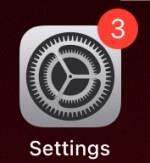
- Κάντε κύλιση προς τα κάτω και πατήστε "Τηλέφωνο".
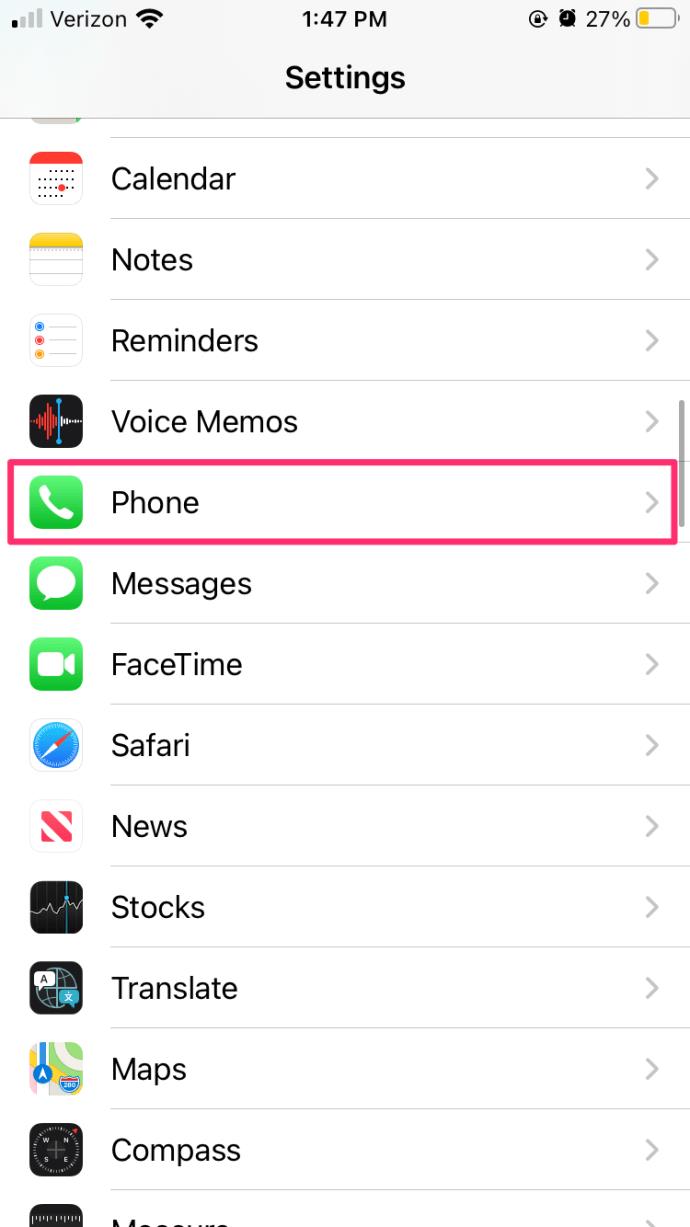
- Εναλλαγή "Σίγαση άγνωστων καλούντων" στη θέση ενεργοποίησης.
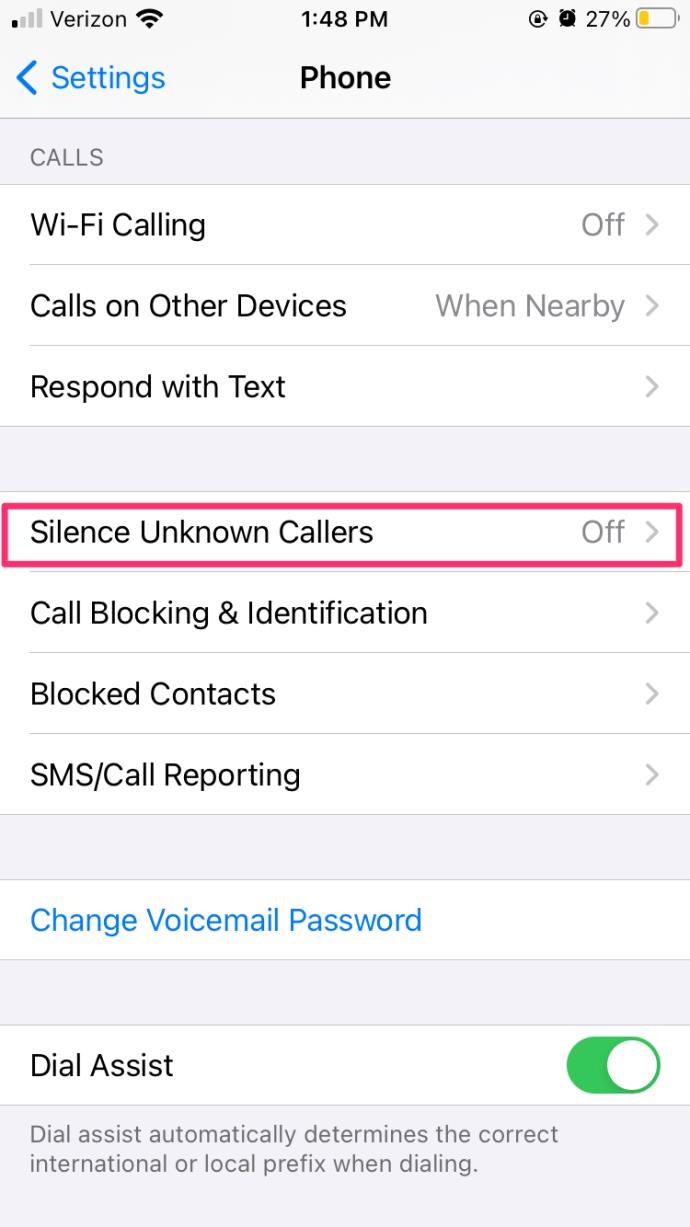
Αποκλεισμός ανεπιθύμητων κλήσεων στο Android
- Ανοίξτε το "Dialer" στη συσκευή σας Android.

- Πατήστε το μενού "κάθετη έλλειψη" ( τρεις κάθετες κουκκίδες) στη δεξιά πλευρά της εφαρμογής.
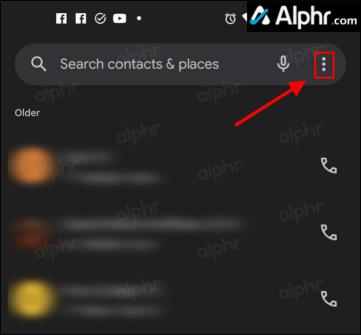
- Επιλέξτε «Ρυθμίσεις».
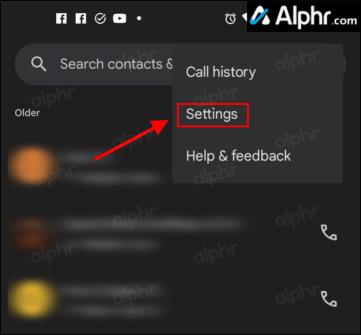
- Πατήστε «Αποκλεισμένοι αριθμοί».
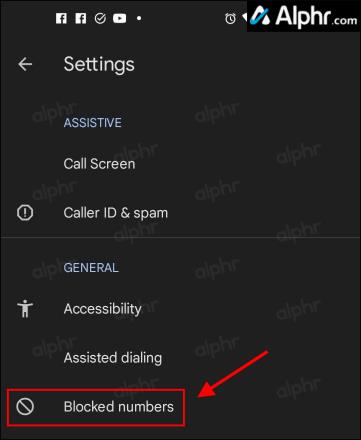
- Εναλλάξτε το "Άγνωστο" στη θέση ενεργοποίησης για να αποκλείσετε κλήσεις από μη αναγνωρισμένους καλούντες.
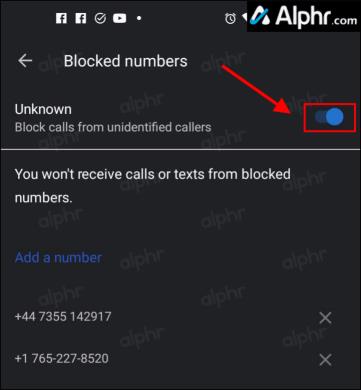
- Πατήστε «Προσθήκη αριθμού» εάν γνωρίζετε τον αριθμό και θέλετε να αποκλείσετε κλήσεις από αυτόν συγκεκριμένα, εκτός από άγνωστες.
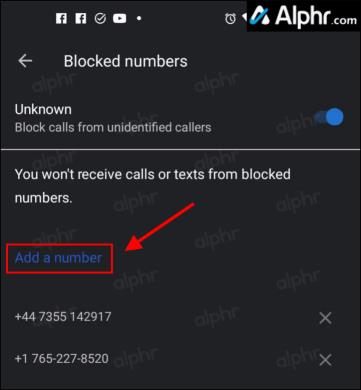
- Πληκτρολογήστε τον συγκεκριμένο αριθμό τηλεφώνου και επιλέξτε «Αποκλεισμός».
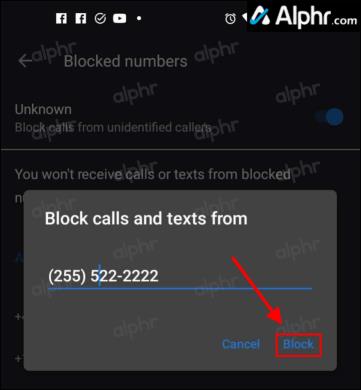
Τώρα, οι άγνωστες κλήσεις θα αποκλειστούν και οι αριθμοί που καθορίσατε δεν θα περάσουν. Για άλλη μια φορά, να θυμάστε ότι ο καλών μπορεί να αλλάξει τον αριθμό ανά πάσα στιγμή, ώστε οι κλήσεις να περάσουν. Ωστόσο, εξακολουθείτε να έχετε αποκλεισμένους τους «άγνωστους» καλούντες ανεξάρτητα.
Πώς να αποκλείσετε συγκεκριμένους αριθμούς τηλεφώνου χρησιμοποιώντας Πρόσφατα σε Android/iOS
Μόλις καταλάβετε τον αριθμό ενός άγνωστου καλούντος, μπορείτε εύκολα να τον αποκλείσετε χρησιμοποιώντας την πρόσφατη λίστα στις λειτουργίες του smartphone σας.
Πώς να αποκλείσετε συγκεκριμένους αριθμούς στο Android
Οι οδηγίες Android διαφέρουν ανάλογα με τη μάρκα, το μοντέλο και την έκδοση λογισμικού, αλλά θα πρέπει να είναι παρόμοιες για τα περισσότερα τηλέφωνα.
- Εκκινήστε το πρόγραμμα κλήσης του τηλεφώνου.

- Βεβαιωθείτε ότι βρίσκεστε στην καρτέλα "Πρόσφατα" και, στη συνέχεια, πατήστε παρατεταμένα τον αριθμό τηλεφώνου που θέλετε να αποκλείσετε.
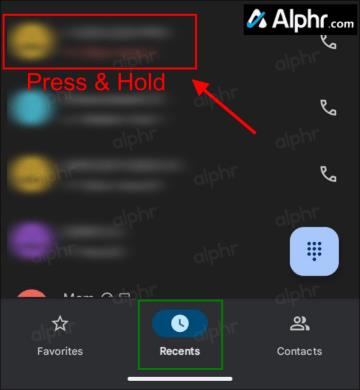
- Επιλέξτε «Αποκλεισμός/αναφορά ανεπιθύμητου» από τη λίστα.
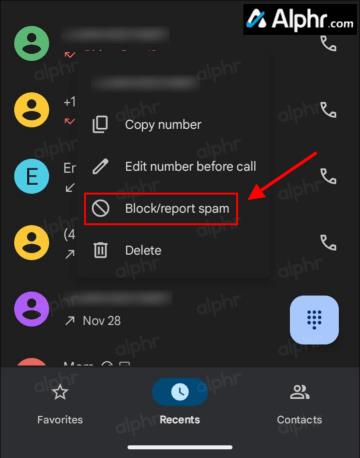
- Προσθέστε μια επιταγή στην "Αναφορά κλήσης ως ανεπιθύμητη" εάν θέλετε και, στη συνέχεια, πατήστε "Αποκλεισμός".
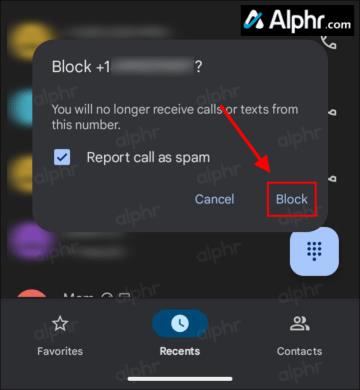
Πώς να αποκλείσετε συγκεκριμένους αριθμούς στο iOS
Οι χρήστες Apple iPhone μπορούν εύκολα να αποκλείσουν τις κλήσεις ακολουθώντας αυτές τις οδηγίες:
- Ανοίξτε την επιλογή "Πρόσφατες κλήσεις" του iPhone σας και μετακινηθείτε στον αριθμό που θέλετε να αποκλείσετε.
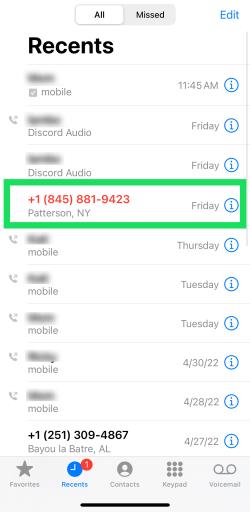
- Πατήστε το "κυκλωμένο i" στα δεξιά του αριθμού.
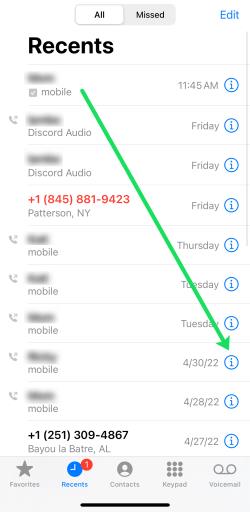
- Κάντε κύλιση προς τα κάτω και επιλέξτε "Αποκλεισμός αυτού του καλούντος".
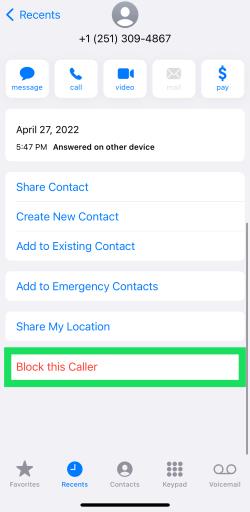
- Επιβεβαιώστε ότι θέλετε να αποκλείσετε τον αριθμό πατώντας «Αποκλεισμός επαφής».
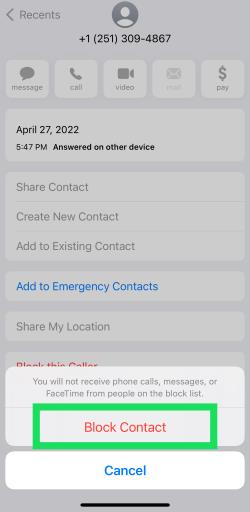
Μόλις ολοκληρώσετε τα παραπάνω βήματα, ο καλών θα λάβει μόνο ένα μήνυμα που θα δηλώνει ότι δεν δέχεστε κλήσεις ή κάτι τέτοιο.
Αν και έχετε αποκλείσει τον αριθμό που καλεί, ο χρήστης αυτού του αριθμού δεν θα το μάθει ποτέ. Θα λάβουν ένα μήνυμα παρόμοιο με ένα αποσυνδεδεμένο τηλέφωνο. Να θυμάστε ότι ο χρήστης μπορεί να αλλάξει τον αναφερόμενο αριθμό, επιτρέποντας την πραγματοποίηση της κλήσης.
Συχνές ερωτήσεις αποκλεισμού κλήσεων
Μπορεί ο πάροχος τηλεφώνου μου να μου πει ποιος είναι ο άγνωστος καλών;
Δυστυχώς, οι πάροχοι δεν μπορούν να σας πουν το όνομα ενός άγνωστου καλούντος. Διαφορετικά, το απόρρητο των χρηστών θα μπορούσε να παραβιαστεί. Είτε καλείτε τον πάροχο κινητής τηλεφωνίας είτε τον πάροχο σταθερής τηλεφωνίας, δεν μπορείτε να λάβετε αυτές τις πληροφορίες από έναν πάροχο, επειδή επίσης δεν παρακολουθεί άγνωστους καλούντες.
Είναι επικίνδυνες οι άγνωστες κλήσεις;
Ενώ οι περισσότερες τηλεφωνικές κλήσεις που λαμβάνετε είναι καλοήθεις και τίποτα περισσότερο από ενόχληση, θα πρέπει να είστε προσεκτικοί με τυχόν άγνωστες κλήσεις. Φυσικά, δεν πρέπει να απαντάτε καθόλου σε αυτές τις κλήσεις. Αυτή η κατάσταση οφείλεται σε απατεώνες και ο αριθμός που δεν μπορείτε να δείτε μπορεί να προέρχεται από διεθνή περιοχή, πράγμα που σημαίνει ότι ο μεταφορέας σας θα μπορούσε να σας χρεώσει μια βαριά χρέωση για την απάντηση.
Να θυμάστε ότι τυχόν κρίσιμα μηνύματα από νόμιμες επιχειρήσεις, όπως εταιρείες κοινής ωφέλειας, πάροχοι τηλεφώνων, τράπεζες, εταιρείες πιστωτικών καρτών, εργολάβοι κ.λπ., θα πρέπει να παραδίδονται ως επιστολή ταχυδρομικώς ή με email, εάν επιλέξετε την ψηφιακή παράδοση. Επίσης, θα αφήσουν ένα μήνυμα εάν ο καλών είναι γνήσιος και οι πληροφορίες είναι απαραίτητες.
Τυλίγοντας
Ενώ η αντιμετώπιση μπλοκαρισμένων αριθμών ή ανώνυμων τηλεφωνικών κλήσεων μπορεί να είναι ενοχλητική, είναι ένα αρκετά εύκολο πρόβλημα που αντιμετωπίζετε στο τέλος της ημέρας. Ας ελπίσουμε ότι αυτό το άρθρο παρείχε μερικές απαντήσεις και λύσεις για να μάθετε ποιος είναι ένας άγνωστος καλών.